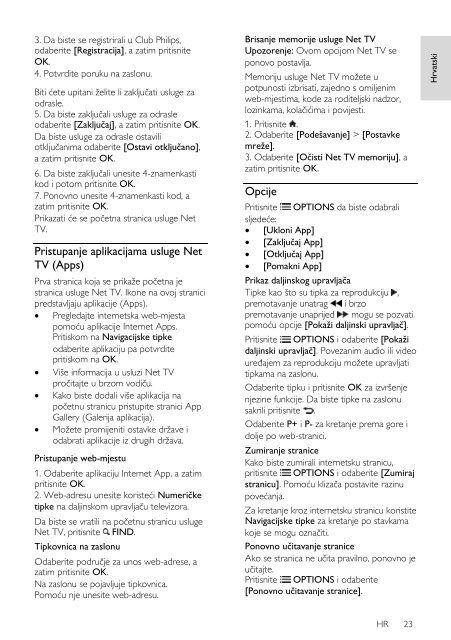Philips 7000 series Téléviseur LED Smart TV - Mode d’emploi - HRV
Philips 7000 series Téléviseur LED Smart TV - Mode d’emploi - HRV
Philips 7000 series Téléviseur LED Smart TV - Mode d’emploi - HRV
You also want an ePaper? Increase the reach of your titles
YUMPU automatically turns print PDFs into web optimized ePapers that Google loves.
3. Da biste se registrirali u Club <strong>Philips</strong>,<br />
odaberite [Registracija], a zatim pritisnite<br />
OK.<br />
4. Potvrdite poruku na zaslonu.<br />
Biti ćete upitani ţelite li zaključati usluge za<br />
odrasle.<br />
5. Da biste zaključali usluge za odrasle<br />
odaberite [Zaključaj], a zatim pritisnite OK.<br />
Da biste usluge za odrasle ostavili<br />
otključanima odaberite [Ostavi otključano],<br />
a zatim pritisnite OK.<br />
6. Da biste zaključali unesite 4-znamenkasti<br />
kod i potom pritisnite OK.<br />
7. Ponovno unesite 4-znamenkasti kod, a<br />
zatim pritisnite OK.<br />
Prikazati će se početna stranica usluge Net<br />
<strong>TV</strong>.<br />
Pristupanje aplikacijama usluge Net<br />
<strong>TV</strong> (Apps)<br />
Prva stranica koja se prikaţe početna je<br />
stranica usluge Net <strong>TV</strong>. Ikone na ovoj stranici<br />
predstavljaju aplikacije (Apps).<br />
Pregledajte internetska web-mjesta<br />
pomoću aplikacije Internet Apps.<br />
Pritiskom na Navigacijske tipke<br />
odaberite aplikaciju pa potvrdite<br />
pritiskom na OK.<br />
Više informacija u usluzi Net <strong>TV</strong><br />
pročitajte u brzom vodiču.<br />
Kako biste dodali više aplikacija na<br />
početnu stranicu pristupite stranici App<br />
Gallery (Galerija aplikacija).<br />
Moţete promijeniti ostavke drţave i<br />
odabrati aplikacije iz drugih drţava.<br />
Pristupanje web-mjestu<br />
1. Odaberite aplikaciju Internet App, a zatim<br />
pritisnite OK.<br />
2. Web-adresu unesite koristeći Numeričke<br />
tipke na daljinskom upravljaču televizora.<br />
Da biste se vratili na početnu stranicu usluge<br />
Net <strong>TV</strong>, pritisnite FIND.<br />
Tipkovnica na zaslonu<br />
Odaberite područje za unos web-adrese, a<br />
zatim pritisnite OK.<br />
Na zaslonu se pojavljuje tipkovnica.<br />
Pomoću nje unesite web-adresu.<br />
Brisanje memorije usluge Net <strong>TV</strong><br />
Upozorenje: Ovom opcijom Net <strong>TV</strong> se<br />
ponovo postavlja.<br />
Memoriju usluge Net <strong>TV</strong> moţete u<br />
potpunosti izbrisati, zajedno s omiljenim<br />
web-mjestima, kode za roditeljski nadzor,<br />
lozinkama, kolačićima i povijesti.<br />
1. Pritisnite .<br />
2. Odaberite [Podešavanje] > [Postavke<br />
mreţe].<br />
3. Odaberite [Očisti Net <strong>TV</strong> memoriju], a<br />
zatim pritisnite OK.<br />
Opcije<br />
Pritisnite OPTIONS da biste odabrali<br />
sljedeće:<br />
[Ukloni App]<br />
[Zaključaj App]<br />
[Otključaj App]<br />
[Pomakni App]<br />
Prikaz daljinskog upravljača<br />
Tipke kao što su tipka za reprodukciju ,<br />
premotavanje unatrag i brzo<br />
premotavanje unaprijed mogu se pozvati<br />
pomoću opcije [Pokaţi daljinski upravljač].<br />
Pritisnite OPTIONS i odaberite [Pokaţi<br />
daljinski upravljač]. Povezanim audio ili video<br />
uređajem za reprodukciju moţete upravljati<br />
tipkama na zaslonu.<br />
Odaberite tipku i pritisnite OK za izvršenje<br />
njezine funkcije. Da biste tipke na zaslonu<br />
sakrili pritisnite .<br />
Odaberite P+ i P- za kretanje prema gore i<br />
dolje po web-stranici.<br />
Zumiranje stranice<br />
Kako biste zumirali internetsku stranicu,<br />
pritisnite OPTIONS i odaberite [Zumiraj<br />
stranicu]. Pomoću klizača postavite razinu<br />
povećanja.<br />
Za kretanje kroz internetsku stranicu koristite<br />
Navigacijske tipke za kretanje po stavkama<br />
koje se mogu označiti.<br />
Ponovno učitavanje stranice<br />
Ako se stranica ne učita pravilno, ponovno je<br />
učitajte.<br />
Pritisnite OPTIONS i odaberite<br />
[Ponovno učitavanje stranice].<br />
Hrvatski<br />
HR 23